Veľmi často sa vyskytujú takéto situácie, napríklad keď ste stiahli aplikáciu z tretích strán alebo máte problémy s operačným systémom operačného systému, a naliehavo potrebujete poznať verziu Ubuntu, ktorá je momentálne nainštalovaná vo vašom počítači. Koniec koncov to bude závisieť od ďalšej práce programu alebo "operačných systémov" bez všetkých typov chýb. V tomto článku budeme skúmať niekoľko jednoduchých a spoločných riešení na určenie charakteristík Ubuntu a jadra systému.

Existuje niekoľko spôsobov, ako zistiť číslo zostavenia balíka.
obsah
- 1 Ako sa číslovanie verzií Ubuntu
- 2 Ako zistiť verziu programu Ubuntu pomocou funkcie príkazového riadka
- 2.1 Použitie príkazu lsb_release
- 2.2 Použitie súboru / etc / lsb-release
- 2.3 Použitie súboru / etc / issue
- 3 Ako zobraziť verziu Ubuntu bez použitia príkazového riadku
- 3.1 Funkcia sledovania systému v systéme Ubuntu
- 3.2 Používanie nápovedy v Ubuntu
- 4 Ako určiť verziu jadra
- 5 Ako aktualizovať Ubuntu na najnovšiu verziu
Ako sa číslovanie verzií Ubuntu
Číslovanie Ubuntu sa vyskytuje v tomto tvare: Year.Month (YY.MM). Podľa dátumu môžete určiť vydanie vydania. Okrem toho každá verzia obsahuje vlastné kódové meno. Napríklad, budú napísané v tomto štýle: Jaunty Jackalope alebo Lucid Lynx.
Ako zistiť verziu programu Ubuntu pomocou funkcie príkazového riadka
Použitie príkazu lsb_release
Tento príkaz zobrazuje aktuálne nastavenia operačného systému Ubuntu. Aby sme zistili informácie, ktoré nás zaujímajú, jednoducho predpísame kód na lsb_release -a a ako výsledok získame údaje tohto typu:
$ lsb_release -a
ID distribútora: Ubuntu
Popis: Ubuntu 9.10
Uvoľnenie: 9.10
Kódové meno: karmické
Na základe toho je bezpečné povedať, že máme spoľahlivé informácie o našej distribúcii. Napríklad v riadku Release môžete nájsť číslo zostavenia a v riadku Codename názov kódu.
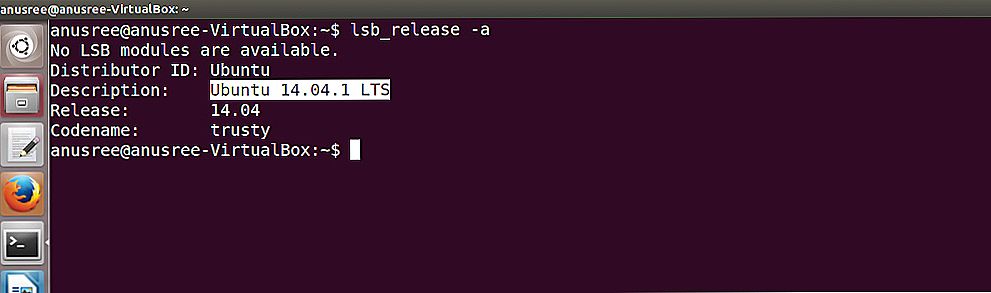
Pomocou príkazového riadka môžete zobraziť informácie o verzii operačného systému.
Použitie súboru / etc / lsb-release
Okrem toho môžete zistiť parametre systému jednoduchým spôsobom - otvorením súboru / etc / lsb-release, ktorý ukladá kompletné informácie o našom operačnom systéme. Ak chcete vygenerovať existujúce údaje, zadajte kód cat / etc / lsb-releas na nasledujúcu adresu, po ktorej sa objavia tieto informácie:
$ cat / etc / lsb-release
DISTRIB_ID = Ubuntu
DISTRIB_RELEASE = 9.10
DISTRIB_CODENAME = karmický
DISTRIB_DESCRIPTION = "Ubuntu 9.10"
Použitie súboru / etc / issue
Jednou z najjednoduchších metód ako zistiť systémové vlastnosti distribučnej sady je otvoriť súbor / etc / issue. Spravidla sa tento súbor používa výlučne na iné účely. Ale to nám nebráni v tom, aby sme zistili, čo nás zaujíma.Stačí na zadanie krátkeho kódu na príkazovom riadku:
$ cat / etc / issue
Ubuntu 9.10 \ n \ l
Ako zobraziť verziu Ubuntu bez použitia príkazového riadku
Dnes je niekoľko jednoduchých a rýchlych spôsobov, ako určiť parametre Ubuntu bez zadávania špeciálnych príkazov, o ktorých budeme diskutovať.
Funkcia sledovania systému v systéme Ubuntu
Ak chcete otvoriť okno monitora systému a zistiť všetky informácie o operačnom systéme, prejdite na ovládací panel Gnome a potom na "System" - "Administration" - "System Monitor".
Používanie nápovedy v Ubuntu
Ak chcete určiť parametre našej distribúcie pomocou funkcie pomocníka, musíte vykonať podobné kroky v správe Gnome: "Systém", potom "O systéme Ubuntu". Potom sa začne proces nakladania materiálu. Pri prezeraní hlavnej stránky uvidíte všetky funkcie operačného systému Ubuntu.
Ako určiť verziu jadra
Teraz sme sa už naučili, ako zistiť verziu jadra Ubuntu pomocou monitora systému. Chceli by sme vám povedať o ďalšom nezvyčajnom a nie tak populárnom riešení na určenie parametrov jadra systému pomocou jednoduchého príkazu uname. Všetko, čo potrebujete, je zadať tento kód:
$ uname -r
2.6.31-20-generic
Pomocou možnosti -r získame presné údaje o aktuálnom jadre systému. Rovnakým spôsobom môžete zobraziť úplné informácie o našom operačnom systéme Ubuntu, preto jednoducho zadáme podobný uname kód, ale parametrom -a:
$ uname -a
Linux yuriy 2.6.31-20-generic # 58-Ubuntu SMP Pi Mar 12 05:23:09 UTC 2010 i686 GNU / Linux
Ako aktualizovať Ubuntu na najnovšiu verziu
Často mnohí používatelia majú túžbu aktualizovať inštalovanú distribúciu na najnovšiu verziu. Ale aké kroky treba urobiť na to, veľmi málo ľudí vie. Ak chcete aktualizovať distribúciu, musíte vykonať nasledujúce príkazy: "Systém", potom "Správa" a potom "Správca aktualizácií". Otvorí sa špeciálne okno aktualizácie, v ktorom musíte kliknúť na tlačidlo Kontrola a počkať na proces vyhľadávania súborov. Keď sa nájdu nové aktualizácie, zobrazí sa tlačidlo Inštalovať aktualizácie. Kliknite na ňu, čakajú na stiahnutie a inštaláciu všetkých aktualizácií, po ktorých bude náš operačný systém úspešne aktualizovaný.
V dôsledku toho sme zistili, ako správne skontrolovať parametre nášho operačného systému Ubuntu a vyriešiť problém s jeho aktualizáciou. Ak máte nejaké otázky, napíšte ich nižšie v komentároch.












